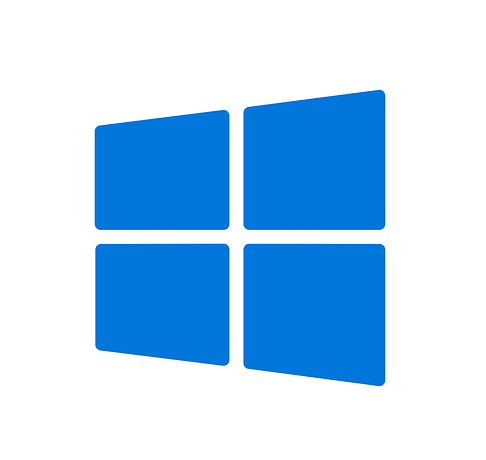Impostazioni e suggerimenti sulla gestione del file di paging (pagefile.sys) di Windows; nell'articolo un tips per ripulire il file di swap all'uscita da Windows.
Info sul file di paging
Il file di paging (detto anche file di swap o memoria virtuale) è una area sul disco rigido utilizzata da Windows quando la RAM installata non è sufficiente per le sue operazioni.
Il file di swap (Pagefile.sys) va sempre utilizzato anche se si ha installato sul pc con molta RAM.
Non conviene mai disabilitare il file di swap perchè potrebbe generare errori o bloccare app. Non è consigliabile disabilitarlo completamente. È invece possibile ridurne le dimensioni o spostarlo su un a diversa partizione
In base all'installazione di default, Windows crea il file di paging nella cartella principale del disco dove risiedono i file del sistema operativo di Windows, solitamente il disco
C:.
La dimensione del file di paging è impostata in base alla quantità di RAM già presente nel sistema.
Con sistemi operativi a 32-bit (x86) il file di paging è di 1,5 volte la quantità di RAM fisica (se inferiore a 1 GB).
E' pari alla RAM fisica più 300 MB per sistemi con 1 GB o più di memoria installata.
La dimensione massima predefinita è tre volte la quantità di RAM, indipendentemente dalla quantità di RAM fisica installata.
È possibile visualizzare il file di paging (Pagefile.sys) in Windows Explorer se si configura il sistema operativo per visualizzare i file nascosti e di sistema.
Le operazioni che potete fare tramite Windows su questo file sono:
- Disabilitarlo completamente (sconsigliato se non si ha un sistema operativo a 64 bit con almeno 8 GB di RAM);
- Fissare la dimensione minima e massima di questo file può essere utile per evitarne la frammentazione;
- Spostare il file in un altro volume di sistema.
Suggerimento!
Una maniera semplice per compattare il file di paging è quello di disabilitarlo completamente, effettuare la defframentazione del disco, poi riabilitare nuovamente il file di paging.
Oppure potete utilizzare l'utility Pagedefrag di Sysinternal.
Per migliorare le prestazioni di Windows e aumentare lo spazio libero disponibile nella partizione di avvio, è possibile spostare il file di paging in un'altra partizione.
Vi invito, però, a prendere nota dei suggerimenti proposti per XP e 7 che troverete più sotto.
Suggerimenti per Windows 10
Come accedere al pannello Opzioni prestazioni dal quale puoi accedere alla configurazione della memoria virtuale.
Ecco come fare:
• Premi il tasto
[Windows] + R con l'account amministratore.
• Nella casella di testo digita
SystemPropertiesPerformance.exe e premi [INVIO] o OK.
• Clicca sul tab in alto
Avanzate.
• Nel riquadro memoria virtuale clicca sul pulsante
Cambia.
All'interno della finestra puoi vedere l'utilizzo della memoria virtuale e impostare su quale unità impostare il file di paging.
Ecco alcune impostazioni consigliate:
• Se il tuo computer 4 GB di RAM insallata – swap file 1024 MB – 1024 MB;
• Se il tuo computer 8 GB di RAM installata – Lasciare a Windows la gestione automatica del swap.
Fonte:
Swap file in Windows 10: optimal size, how to change, move, disable or delete it? - Receverhdd
Suggerimenti per Windows 7
Alcuni suggerimenti sul file di paging per Windows 7.
Anche se avete molta memoria installata consiglio di non disattivare il file di swap poiché nel caso di un uso intensivo del multitask con relativa apertura di molte finestre, Windows potrebbe aver bisogno di questo file.
Utilizzare il file di swap in un'altra partizione dello stesso disco è quasi controproducente per le prestazioni poiché le testine sono soggette a maggiori spostamenti.
Meglio quindi lasciare il file nello stesso volume dove risiede il sistema operativo.
Di default il file di swap ha una dimensione dinamica, . E' fissata una dimensione minima e una massima.
In base alle esigenze di Windows questo file si espande e si contrae fino a raggiungere le le dimensioni prefissate.
Per questo motivo il file potrebbe risultare frammentato.
Per questo motivo è consigliabile fissare una dimensione minima e massima uguale.
Per visualizzare la configurazione corrente della memoria virtuale del sistema, andate su
pannello di controllo cliccate su
Sistema e cliccate sulla scheda
Avanzate.
Potete accedere alla configurazione con una scorciatoia; cliccate su START, digitate
systempropertiesadvanced e tasto INVIO.
Sotto la voce Prestazioni, cliccate su Impostazioni.
Nella finestra di dialogo
Opzioni prestazioni, cliccate sulla scheda Avanzate.
Sotto la voce Memoria virtuale, cliccate su
CAMBIA.
Pulire 'file di paging' alla chiusura di Windows
E' possibile intervenire nelle chiavi del registro di sistema per una pulitura sistematica del file di swap alla chiusura del sistema.
Questa operazione dilata i tempi di spegnimento del PC.
Per impostare Windows dovete:
- Cliccare su
START;
- Digitare
REGEDIT nella barra di ricerca veloce e INVIO per accedere all’editor del registro di sistema;
- Accedere al percorso HKEY_LOCAL_MACHINE\ SYSTEM\ CurrentControlSet\ Control\ Session Manager\ Memory Management;
- Fate doppio click sulla chiave
ClearPageFileAtShutdown e assegnateli il valore
1.
Fatto questo, per far sì che il sistema cancelli il file di paging, occorre riavviare il sistema.
Per riportare il sistema alla condizione originale ovvero evitare la cancellazione del file di swap basta riportare il valore della variabile
ClearPageFileAtShutdown a
zero.
Maggiori info
qui da Microsoft.
Questo suggerimento funziona con Windows 7, Vista e XP.
Windows XP
Windows di norma imposta il file di swap alla dimensiona minima di una volta e mezza la memoria installata e 3 volte la dimensione massima (esempio 1024 MB. di ram, dimensione minima del file di swap 1536 Mb, massima 3072).
Nell'articolo
Guida definitiva alla memoria virtuale di Megalab.it, l'autore da alcune indicazioni sull'impostazione del file di appoggio con le quali mi trovo d'accordo.
I suggerimenti sono:
- spostare il file su un secondo hard-disk (se l'avete), non sulla seconda partizione del disco di principale.
Verificate con un
test di benchmark che questo secondo disco non sia più lento.
- creare un
file di swap di piccole dimensioni (massimo 64 gigabyte) sul disco
C (quello del sistema operativo), mentre il file di swap vero e proprio lo impostiamo sul secondo hard disk con una dimensione massima di 2,5 Gigabye.
Personalmente ho riscontrato alcune volte che se impostiamo il file di swap solamente sul secondo hard disk, nel caso questo venga scollegato o vada fuori uso, Windows XP potrebbe non avviarsi.
Spostamento del file di paging con Windows XP.
- Accedere al computer come amministratore;
- Fare clic sul pulsante Start, quindi scegliere
Pannello di controllo;
- Cliccate su
Prestazioni e manutenzione, quindi cliccate sul pulsante Sistema;
- Cliccate sulla scheda
Avanzate e in Prestazioni scegliete
Impostazioni;
- Cliccate sulla scheda
Avanzate, quindi in
Memoria virtuale cliccate su
Cambia;
- Nell'elenco Unità [Etichetta volume] selezionate un'unità diversa da quella in cui è installato Windows (Windows viene solitamente installato nell'unità C). In Dimensioni totali file di paging per tutte le unità annotate il valore visualizzato accanto a
Scelta consigliata.
- Cliccate su
Dimensioni personalizzate, quindi digitate il valore consigliato nella casella
Dimensioni iniziali (MB).
- Digitate le dimensioni massime desiderate per il paging nella casella Dimensioni massime (MB), quindi scegliete
Imposta;
- Nella casella Unità [Etichetta volume] selezionate l'unità in cui è installato Windows quindi utilizzare uno dei seguenti metodi:
* Se non si desidera un file di paging sull'unità, cliccate su Nessun file di paging, quindi scegliete Imposta. Verrà visualizzato un messaggio analogo al seguente:
Se le dimensioni iniziali del file di paging sull'unità C: sono minori di 126 MB, il sistema potrebbe non essere in grado di creare il file delle informazioni di debug in caso di errori di interruzione.
Continuare comunque?
Scegliere il pulsante Sì.
* Scegliete il pulsante Se si desidera che il file di paging abbia dimensioni minime nell'unità, fare clic su Dimensioni personalizzate, quindi digitare un valore uguale o superiore alla quantità di RAM disponibile nel computer nella casella Dimensioni iniziali (MB). Digitare lo stesso valore nella casella Dimensioni massime (MB), quindi scegliere Imposta.
- Viene visualizzato un messaggio analogo al seguente:
Per rendere effettive le modifiche apportate, è necessario riavviare il computer.
Scegliete OK per tre volte consecutive, quindi fare clic su Sì alla richiesta di riavviare il computer.
Fonte:
Supporto Microsoft
Altre info e tabella valori consigliati da Wintricks
qui.
Risorse selezionate dal web
call_made Tip: Learn Best Practices for Optimizing the Virtual Memory Configuration
(Microsoft)
Giampietro Meneghelli
Lidweb.it
Ultimo aggiornamento: 03/02/2012
Tags: Varie, Windows, Regedit